
Jei turite dideles darbaknyges, kuriose yra daugdarbalapių formulės, perskaičiuoti darbaknyges gali užtrukti ilgai. Pagal numatytuosius nustatymus „Excel“ automatiškai perskaičiuoja visas atidarytas darbaknyges, kai keičiate darbalapių reikšmes. Tačiau galite pasirinkti perskaičiuoti tik dabartinį darbalapį rankiniu būdu.
Atkreipkite dėmesį, kad sakiau darbalapį, o ne darbaknygę. „Excel“ nėra tiesioginio būdo rankiniu būdu perskaičiuoti tik esamą darbaknygę, tačiau galite rankiniu būdu perskaičiuoti esamą darbalapį viduje darbo knyga.
Norėdami pradėti, spustelėkite skirtuką „Failas“.
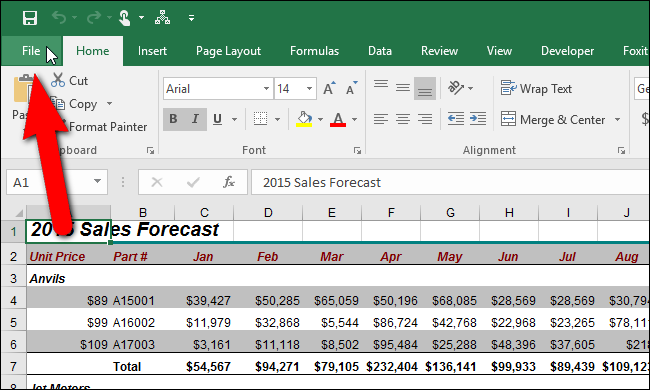
Užkulisių ekrane kairėje esančiame daiktų sąraše spustelėkite „Parinktys“.

Parodomas „Excel“ parinkčių dialogo langas. Kairėje esančių daiktų sąraše spustelėkite „Formos“.
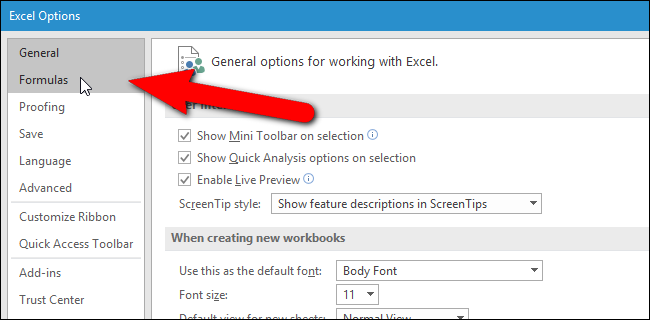
Skiltyje Skaičiavimo parinktys spustelėkiteRadijo mygtukas „Rankinis“ įjungia galimybę rankiniu būdu apskaičiuoti kiekvieną darbalapį. Kai pasirenkate „Rankinis“, automatiškai pažymimas žymimasis laukelis „Perskaičiuoti darbo knygą prieš išsaugojant“. Jei dažnai įrašote darbalapį, o ne laukiate, kol jis bus perskaičiuotas kiekvieną kartą, pažymėkite žymės langelį „Perskaičiuoti darbaknygę prieš įrašydami“, kad langelyje nebūtų žymės žymės, kad būtų galima išjungti parinktį.
Taip pat pastebėsite parinktį „Automatinis, išskyrus duomenų lenteles“. Duomenų lenteles „Microsoft“ apibrėžia kaip:
“. . . langelių diapazonas, parodantis, kaip vieno ar dviejų kintamųjų pakeitimas formulėse turės įtakos tų formulių rezultatams. Duomenų lentelės suteikia nuorodą, kaip apskaičiuoti kelis rezultatus per vieną operaciją, ir būdą, kaip peržiūrėti ir palyginti visų skirtingų variantų rezultatus jūsų darbalapyje. “
Duomenų lentelės yra perskaičiuojamos kiekvieną kartą adarbalapis perskaičiuojamas, net jei jie nepasikeitė. Jei naudojate daugybę duomenų lentelių ir vis tiek norite automatiškai perskaičiuoti savo darbaknyges, galite pasirinkti parinktį „Automatinis, išskyrus duomenų lenteles“, o viskas, išskyrus jūsų duomenų lenteles, bus perskaičiuota, sutaupant šiek tiek laiko per perskaičiavimas.

Jei neprieštaraujate „Perskaičiuokite darbo knygąprieš išsaugodama “, įjungiama įjungus rankinį skaičiavimą, yra greitesnis būdas rankiniu būdu perskaičiuoti darbalapius. Pirmiausia spustelėkite skirtuką „Formelės“.

Tada skirtuko „Formulės“ skiltyje „Skaičiavimas“ spustelėkite mygtuką „Skaičiavimo parinktys“ ir išskleidžiamajame meniu pasirinkite „Rankinis“.

Įjungę rankinį skaičiavimą, galite tai padarytiSpustelėkite „Skaičiuoti lapą“ skirtuko „Formulas“ skiltyje „Skaičiavimas“ arba paspauskite „Shift“ + F9, jei norite rankiniu būdu perskaičiuoti aktyvų darbalapį. Jei norite perskaičiuoti viską visuose darbalapiuose visuose atviruose darbaknygėse, kurie pasikeitė po paskutinio skaičiavimo, paspauskite F9 (tik jei išjungėte automatinį skaičiavimą). Norėdami perskaičiuoti visas formules visuose atidarytuose darbaknygėse, nepaisant to, ar jos pasikeitė po paskutinio perskaičiavimo, paspauskite Ctrl + Alt + F9. Norėdami pirmiausia patikrinti formules, kurios pirmiausia priklauso nuo kitų langelių, ir tada perskaičiuoti visas formules visuose atidarytuose darbaknygėse, nepaisant to, ar jos pasikeitė po paskutinio perskaičiavimo, paspauskite „Ctrl“ + „Shift“ + „Alt“ + F9.








